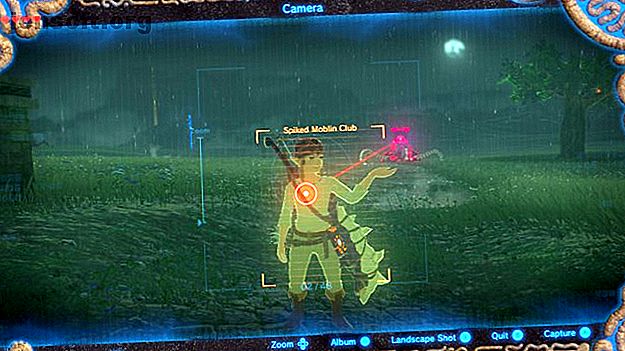
Hoe je Nintendo Switch-gameplay online kunt delen
Advertentie
Je gameplay delen met vrienden is altijd leuk, maar het delen van je Nintendo Switch-gameplay kan lastig zijn. Gelukkig kunt u met een beetje vindingrijkheid uw Switch-media online delen.
In dit artikel leggen we uit hoe je je Nintendo Switch-gameplay online kunt delen, in de vorm van screenshots en video's.
Wat je nodig hebt om Nintendo Switch-gameplay online te delen
Je hebt misschien al gemerkt dat je met de Album-software van de Nintendo Switch foto's kunt delen op Facebook of Twitter. Hoewel dit nuttig kan zijn, kan het opzetten van een account op de Nintendo Switch lastig zijn en kun je de afbeelding niet elders online delen. Het uploadt ook de foto's in slechte kwaliteit, wat vervelend is voor mensen die scherpe foto's willen.
Als je media wilt delen zonder de Album-app te gebruiken, heb je een Micro SD-kaart en een apparaat nodig dat ze kan lezen. Micro SD-kaarten worden meestal geleverd met SD "docks" die passen op poorten van SD-kaartformaat, dus als u een pc of laptop met een normale SD-kaartsleuf bezit, bent u klaar om te beginnen. Als u er een moet kopen, let dan op deze fouten die u moet vermijden wanneer u een Micro SD-kaart koopt 5 Te vermijden fouten bij het kopen van een MicroSD-kaart 5 Te vermijden fouten bij het kopen van een MicroSD-kaart Het kopen van MicroSD-kaarten lijkt misschien eenvoudig, maar hier zijn enkele kritieke fouten om te voorkomen dat u spijt wilt krijgen van uw aankoop. Lees verder .
Als je problemen hebt om te vinden waar de Micro SD-kaart naar de Nintendo Switch gaat, til je de "poot" aan de achterkant van de console op. Je vindt het Micro SD-slot eronder.
Hoe Nintendo Switch Screenshots te delen

Screenshots maken op je Nintendo Switch
Een screenshot maken op je Nintendo Switch is heel eenvoudig. Wanneer er in de game iets waardevols gebeurt, druk je op de knop Capture op je controller. Als u een Joy-Con gebruikt, is dit de vierkante knop onder de pijlknoppen. Als u de Pro Controller gebruikt, is dit de vierkante knop onder de min-knop.
Je hoort een camerasluiter en de Nintendo Switch maakt de screenshot. Dit wordt automatisch opgeslagen in de Album-app, waar u het kunt delen op Facebook op Twitter. We gaan echter enkele aanvullende stappen uitvoeren waarmee we het kunnen delen waar we maar willen.
Schermafbeeldingen ophalen van je Nintendo Switch
Als je klaar bent met spelen met je Nintendo Switch, zet je de console uit. Wees voorzichtig, want het uitschakelen verschilt van het in de slaapstand zetten. U moet de aan / uit-knop op de console ingedrukt houden, Energiebeheer selecteren en vervolgens Uitschakelen .
Zodra de Nintendo Switch is uitgeschakeld, haalt u de Micro SD-kaart uit de console en sluit u deze aan op uw computer. Open het in een bestandsverkenner en ga vervolgens naar Nintendo en vervolgens naar Album . Klik vervolgens op de map met het jaar van vandaag, vervolgens op de map met de maand van vandaag en vervolgens op de map met de datum van vandaag . Als u bijvoorbeeld een screenshot maakt op 7 mei 2019, gaat u naar Album> 2019> 05> 07 .
Als u vandaag meerdere schermafbeeldingen hebt gemaakt, vindt u enkele afbeeldingen in deze map. Ze hebben allemaal automatisch gegenereerde namen, dus je moet er handmatig doorheen bladeren om de naam te vinden die je wilt uploaden. Zodra u het hebt gevonden, kunt u het rechtstreeks naar uw bureaublad kopiëren.
Hoe de gekozen afbeelding te delen
Als je eenmaal de afbeelding hebt gevonden die je wilt delen, heb je een paar opties. Als u het op sociale media wilt delen, heeft de site meestal een eigen manier om foto's te uploaden. Anders kun je het uploaden naar Imgur of een van deze Imgur-alternatieven die we aanbevelen 6 Imgur-alternatieven voor het uploaden en delen van afbeeldingen 6 Imgur-alternatieven voor het uploaden en delen van afbeeldingen Het is gemakkelijk om te vergeten dat de gratis beeldhosts nog steeds een levensvatbare en nuttige service zijn voor veel mensen online. Vrijwel elke IM- en SMS-client ondersteunt het verzenden van afbeeldingen. E-mail doet dat uiteraard ook. Lees meer en deel vervolgens de link op die manier.
Hoe Nintendo Switch-video's te delen

Ideeën voor Nintendo Switch zijn een beetje sneller om online te delen dan screenshots, maar het is nog steeds mogelijk.
Video's opnemen op uw Nintendo Switch
Op het moment van schrijven zijn er slechts vier spellen die het opnemen van video's ondersteunen: Breath of the Wild, Mario Kart 8 Deluxe, ARMS en Splatoon 2. Als je buiten deze spellen video wilt opnemen (behalve Super Smash Bros. Ultimate, die we later zullen bespreken), moet je wachten tot Nintendo ondersteuning daarvoor vrijgeeft.
Om een gameplay-video op te nemen voor een van de bovenstaande spellen, voert u dezelfde acties uit als een screenshot maken, maar houdt u de knop Capture ingedrukt in plaats van erop te drukken. De console neemt de laatste 30 seconden van het spelen op, dus wees snel op die sluitervinger!
Hoe je Nintendo Switch-video's te bewerken
Als je de hele clip van 30 seconden wilt delen, kun je naar de volgende sectie gaan. Als je het eerst naar grootte wilt inkorten, ga je naar de Album-app, selecteer je de video die je wilt bewerken, selecteer je Bewerken en posten en vervolgens Trimmen . Je komt in een editor waar je de video naar wens kunt aanpassen.
Je Nintendo Switch-video's ophalen
Het ophalen van video's is identiek aan het maken van uw schermafbeeldingen: haal de SD-kaart eruit, sluit deze aan op uw pc, open de map Album en volg de bestanden volgens de datum van vandaag. Je zou ze in de map van vandaag moeten vinden als .MP4-bestanden, die een redelijk goed video-formaat zijn om te delen.
Hoe de gekozen video te delen
Het delen van video's is een beetje lastiger dan screenshots. Over het algemeen, als je een GIF van de gameplay wilt maken, zal een service zoals Gfycat je goed van dienst zijn. Als je in plaats daarvan een volledige video wilt delen en de kwaliteit en het geluid wilt behouden, is Streamable een uitstekende tool voor het hosten van gameplayvideo's.
Hoe Super Smash Bros. Ultimate replays te delen

We hebben hierboven vermeld dat video-opname momenteel alleen met vier games werkt, maar SSBU is een uitzondering. Dat komt omdat er een oplossing is om herhalingen te delen in Super Smash Bros. Ultimate.
Een Super Smash Bros. Replay opslaan
Om dit te doen, moet u eerst een herhaling opslaan. Je kunt dit alleen aan het einde van een wedstrijd doen wanneer de resultaatkaarten voor elke speler verschijnen. Druk eenmaal op A om naar de statistiekenpagina te gaan en druk vervolgens op Y. Het spel vraagt of je een herhaling wilt opslaan. Zeg Ja, en het bespaart een volledige herhaling van de game die je zojuist hebt gespeeld.
Hoe replays in video's te converteren
Helaas kun je de replay niet delen zoals deze is op sociale media. Smash-herhalingen zijn instructies voor het spel om je wedstrijd opnieuw te maken. Je moet het omzetten in een video om het deelbaar te maken.
Om dit te doen, ga je naar het hoofdmenu van het spel, selecteer je Vault, dan replays en vervolgens Replay Data . Zoek de herhaling die u wilt delen en selecteer Converteren naar video .
Je zult de replay-speler zien verschijnen. Druk op Plus op uw controller om te beginnen met het opnemen van uw video. Leun achterover en wacht tot de replay is uitgespeeld. Zodra dit is voltooid, heb je een video klaar om te delen.
Hoe SSBU Video's opnieuw afspelen te bewerken
Als je de hele wedstrijd wilt delen, kun je nu naar het volgende gedeelte gaan. Smash heeft echter een aantal handige videobewerkingshulpmiddelen als u slechts een fragment van de wedstrijd wilt delen. Ga hiervoor naar Vault, dan replays en vervolgens Video bewerken .
Hoe SSBU video's opnieuw afspelen te delen
Om de video opnieuw te spelen, voert u dezelfde eerste stappen uit als bij het delen van schermafbeeldingen: schakel de console uit, haal de Micro SD-kaart eruit en sluit deze aan op uw pc.
Wanneer u echter naar de map Album gaat, gaat u naar Extra in plaats van de map met de naam van het huidige jaar. Open vervolgens de map met een lange reeks letters en cijfers . U ziet dan een map met het huidige jaar erop; op dit moment zijn de rest van de stappen identiek aan het delen van screenshots en video's.
Haal het maximale uit uw Nintendo Switch
Het delen van de Nintendo Switch-gameplay is niet eenvoudig, maar het is wel mogelijk. Zoals we hebben uitgelegd. Met een beetje extra werk kun je jezelf de vrijheid geven om screenshots en video's te delen waar je maar wilt.
Nu je weet hoe je de Nintendo Switch-gameplay kunt delen, heb je gewoon wat meer games nodig om te pronken met je vaardigheden. Dus bekijk de beste Nintendo Switch-spellen De beste Nintendo Switch-spellen die je vandaag kunt kopen De beste Nintendo Switch-spellen die je vandaag kunt kopen Hier zijn de beste Nintendo Switch-spellen die je vandaag kunt kopen, inclusief blockbusters uit de eerste partij, titels van derden en indies. Meer informatie nu beschikbaar.
Ontdek meer over: Nintendo Switch, online video, screenshots.

